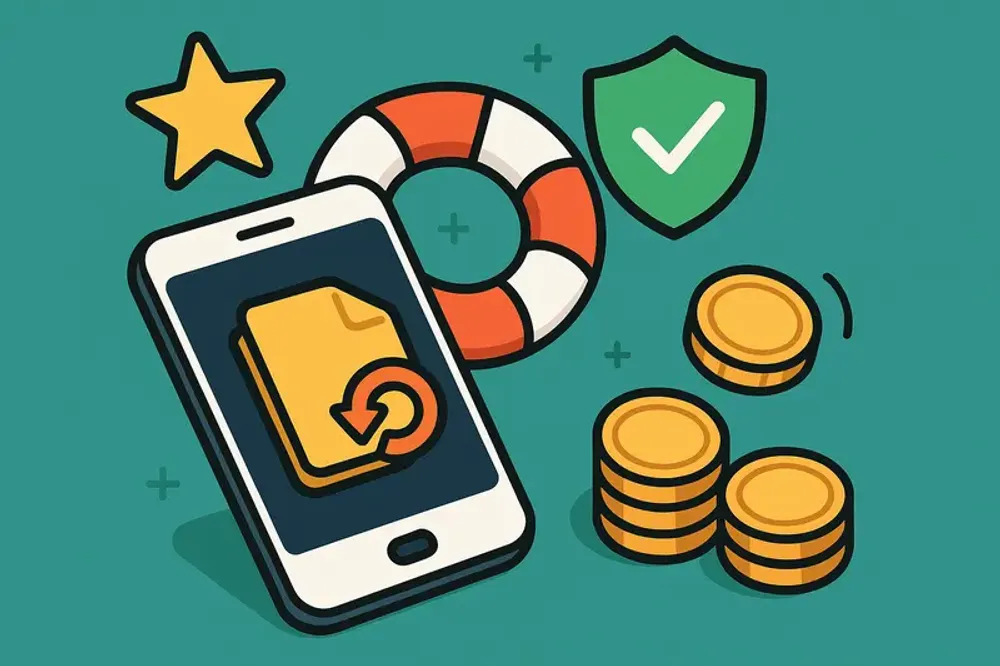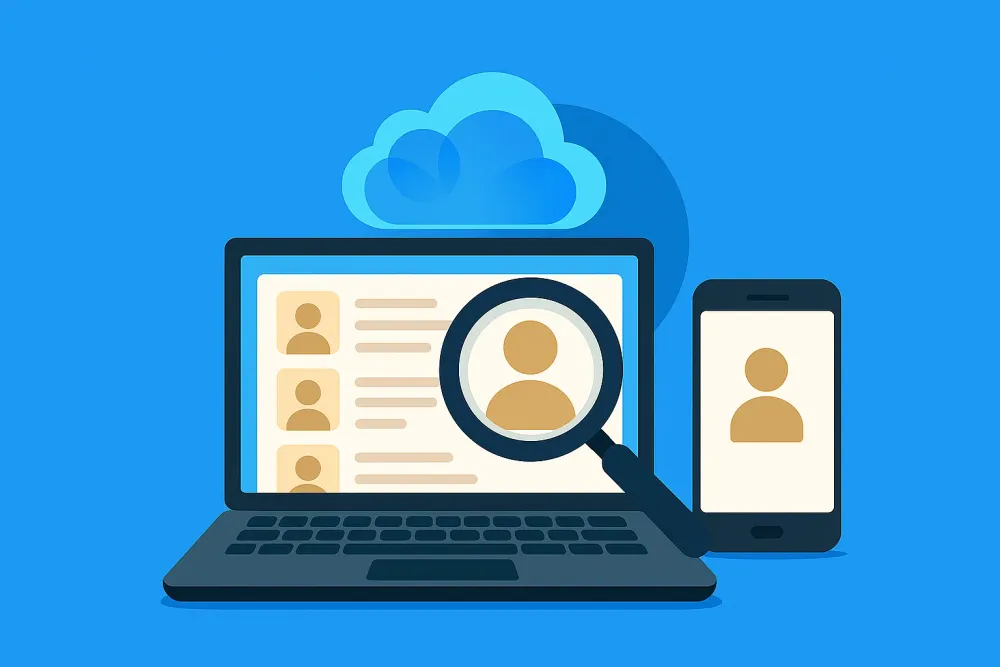iPhoneが壊れてしまい、「写真や連絡先など大切なデータを取り出せない…」と諦めていませんか?画面割れ、水没、電源が入らない、リンゴループなど、様々な故障ケースがありますが、実は諦める必要はありません。
この記事では、専門業者に依頼する方法から、自力でデータ復旧を試す方法まで、実証済みのデータ復旧方法を網羅的に解説します。
方法1.データ復旧ソフトで自力で取り出す
軽度の故障で、専門の修理店に高額な料金を支払いたくない場合、データ復旧ソフトを使って自分でデータを取り出す方法もあります。ただし、市販のデータ復旧ソフトはiPhoneのデータ復旧には不向きな場合も多いため、ソフトを選ぶ際は慎重に行うことが重要です。
ここでは、iOS専門家による復元ソフト「Gbyte」を例に、データ復旧の手順を紹介します。このソフトは、画面が割れて操作ができないiPhoneから、写真、音楽、連絡先、LINEなど、35種類のデータをパソコンなしで、Apple IDとペアリングだけで復元できるツールです。
データ復元ソフトの利用ガイド
Gbyteの利用方法は他のデータ復元ソフトより大分簡単になります。
STEP1: 復元したいデータ画面から「写真」を選択(最大30種類まで選択可能)
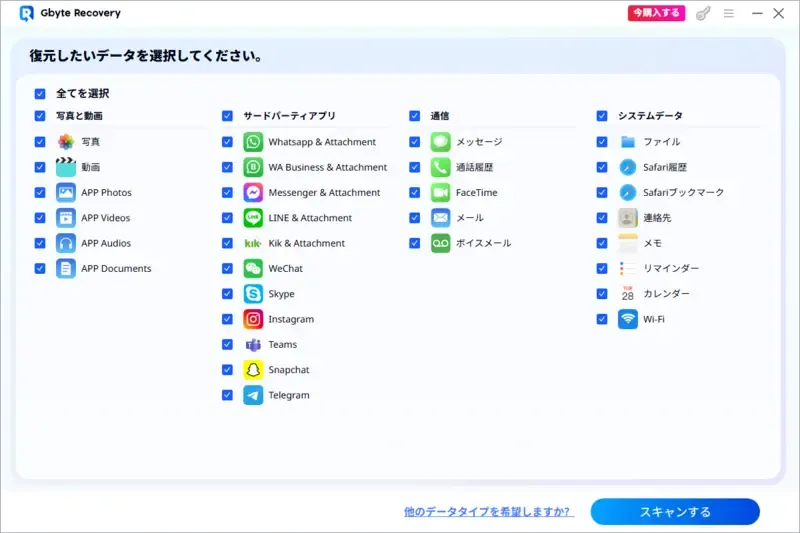
STEP2: 復元したい画像を保存しているiPhoneのApple IDとペアリング
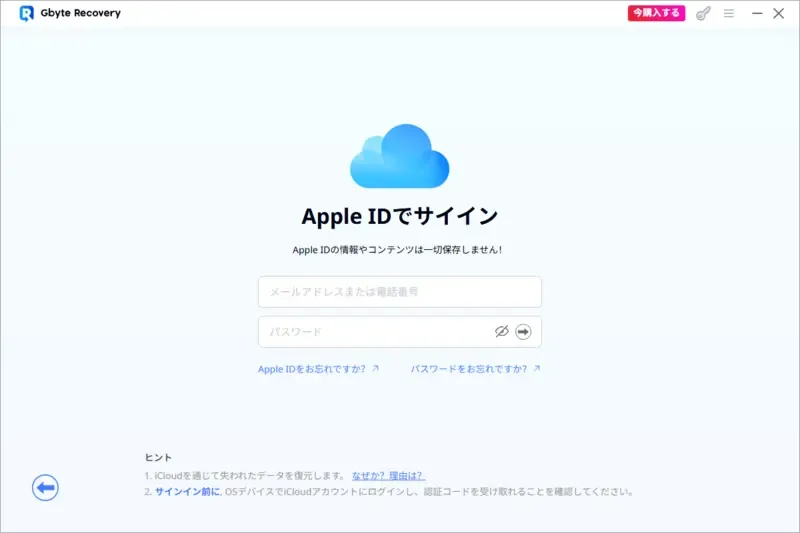
STEP3: 独自開発の「Deep Search」でスキャンが完了するまで待機
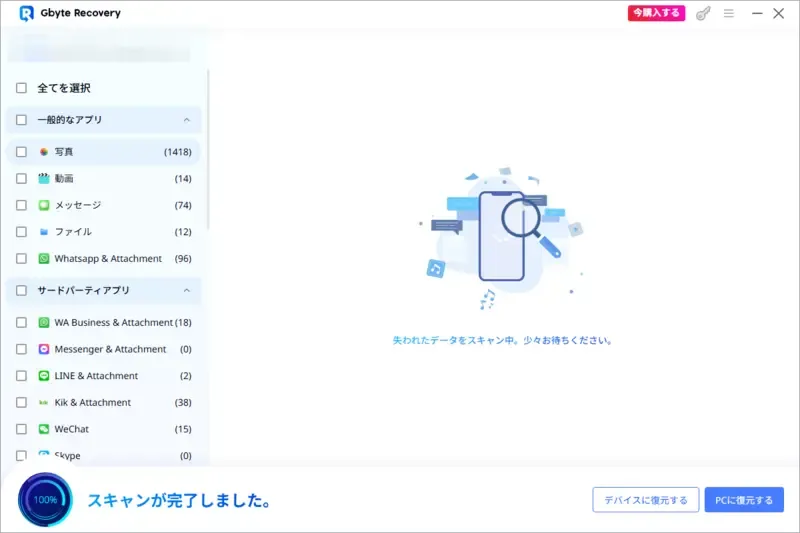
STEP4: 削除された写真を無料でチェックし、選択的に復元可能
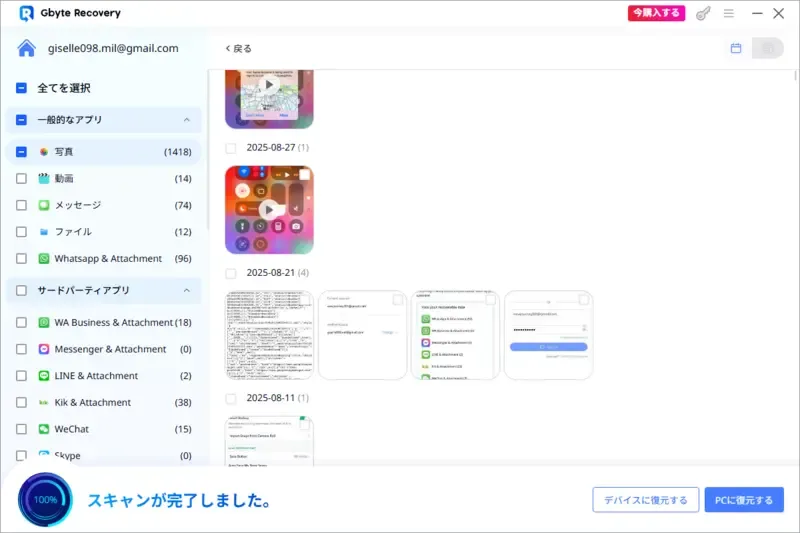
STEP5: デバイスに復元するか、PCにエクスポートするかを選択(プレミアムプランが必要)
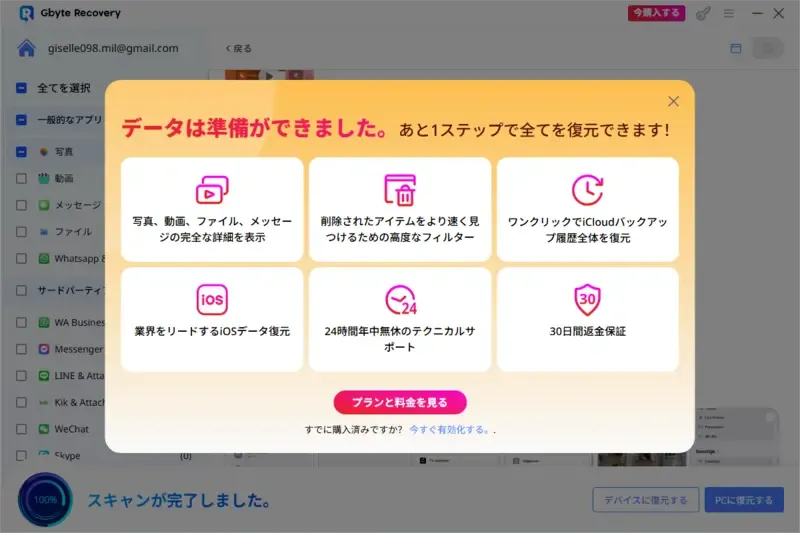
Gbyte以外にも「iMyFone D-Back」や「EaseUS MobiSaver」 など信頼できるデータ復元ソフトを検討できます。
※この機能を利用するには、ソフトの有料登録が必要な場合があります。ソフトはあくまで「バックアップがない場合」の選択肢です。iTunesやiCloudにバックアップがある場合は、そちらから復元する方が簡単で確実です。
方法2.iTunesまたはFinderを使ったバックアップからの復元
壊れたiPhoneが動かない場合でも、過去にiTunesやFinderでバックアップを取っていた場合、そのバックアップからデータを復元することができます。この方法は、一部の画面破損が、デバイスがまだ操作でき、生体認証が利用できる場合に最適です。
iTunesまたは、Finderの利用手順
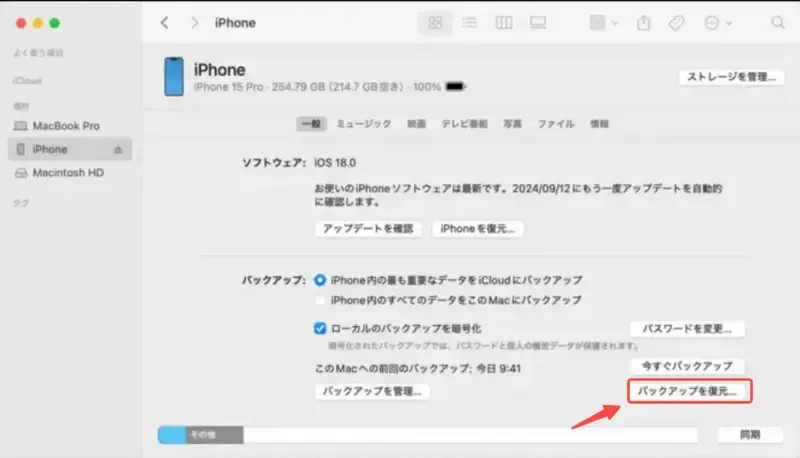
iPhoneをPCまたはMacに接続➡iTunes(またはFinder)を開き、iPhoneを選択➡「バックアップから復元」を選択 ➡最新のバックアップを選んで復元
※iTunesやFinderを利用する場合、直接デバイスからデータを取り出すわけではなく、事前に作成されたバックアップを利用することになります。そのため、データにズレが生じる可能性があることに注意してください。
方法3.専門業者に頼る
壊れたiPhoneからデータを取り出す最も確実な方法は、専門のデータ復旧業者に依頼することです。特に、自力での復旧が困難な以下のケースに該当する場合は、プロに相談することを強く推奨します。
もし専門業者に頼ることが迷うなら、以下の5つ人気修理屋さんの評価図を参考してください。

多くの専門業者は、iPhone本体を修理して正常に起動できる状態に戻すことで、データを取り出せるようにします。基板修理などの高度な技術を持つ業者であれば、他店で修理不可と判断されたiPhoneでもデータを取り出せる可能性があります。
| ブランド名 | 特徴 | 得点 | 最新ユーザー評価 |
|---|---|---|---|
| スマホスピタル | スマホスピタルはスマホの修理業者です。全国的に店舗を展開しており、iPhoneやiPadをメインに、Androidのスマホ修理にも対応しています。 | ⭐⭐⭐⭐☆ | PS3の修理を依頼したが、連絡が来ず、本社にメールを送ったところ修理不可との返答。ハードディスクを取り外そうとしたら、[中国製]になっており、封印シールを剥がさないと触れないと言われましたが、簡単に外せ、止めネジもありませんでした。 |
| SMART COOL(スマートクール) | SMART COOL(スマートクール) は、関西エリアを中心に店舗を展開するスマホ修理業者です。アクセスの良さを重視して、ショッピングモールにも店舗を開設されています。 | ⭐⭐⭐☆ ☆ | 7月末にiPhoneのバッテリーを交換しましたが、9月半ばには最大容量が82%に減少しました。充電しながらの使用はほとんどなく、気をつけて使っていてもこの減り方なので、おすすめできません。 |
| iPhone修理救急便 | 関東や関西エリアを中心に店舗を展開する、iPhone修理救急便。画面割れやバッテリー交換などの修理や、データの復旧・復元など、iPhoneにも対応できます。 | ⭐⭐⭐☆ ☆ | 非正規店での修理にはリスクがあります。純正品を使用せず、品質が低いパーツを使うため、数ヶ月後に不具合が起きる可能性があります。修理前に動作確認や保証内容を確認し、納得できない場合は受付を拒否しましょう。短期使用を考えている場合は良いかもしれませんが、長期使用を考えるなら正規店での修理を強くおすすめします。安価な修理は後悔の原因になり得ますので、慎重に検討してください。 |
| ダイワンテレコム | ダイワンテレコムは、全国に店舗を展開するiPhone修理およびスマホのリユース業者です。iPhoneの即日修理のほか、白ロムなどの中古品の販売も行っています。 | ⭐⭐⭐☆ ☆ | iPhone12 miniを3年使用し、バッテリー容量が減少したため、大容量バッテリーに交換しましたが、減りが早く、3ヶ月後には1日の使用が不可能に。夏はSNS使用でも発熱し、起動停止も頻繁に発生。発火の恐れがあり、怖いです。正規店での交換に比べて安くもなく、保証もなく、後悔しています。 |
| スマホ修理工房 | スマホ修理工房はiPhoneやAndroidなどのスマートフォンの他、デスクトップ・ノートPCなどの修理を行っています。 ガラス割れや水没など状況に対応しています。 | ⭐⭐⭐☆ ☆ | PSVITAの右スティック交換で持ち込んだが、開けただけで3800円と言われ、修理後も治らず。基盤に問題があるかもしれないので追加で2万払えば再修理すると言われた。2万は払いたくないので3800円だけ支払い帰宅。帰って電源を入れると、左スティックや他のボタンも反応しなくなり、逆に壊されて戻ってきた。交換する気があったのかも疑問で、金を取るために故意に壊された気がした。 |
※詳しい修理屋の情報とユーザーの評価を確認するにはこちらに移動してください。
方法4.Appleサポートに頼る
自力で復元できない、またはサードパーティの修理店に不安がある場合、Appleの公式サポートを利用するのも一つの方法です。Apple Storeに持ち込んで、専門の技術者による診断とデータ復旧を依頼できます。ただし、この方法は一般の修理店と比べてコストが高くなる場合があるため、まずは他の方法を試すことをおすすめします。
※ここをクリックして修理を申し込みましょう。
よくある質問(FAQs)
Q1. 自力でデータ復元ができない場合、どうすればいいですか?
A: 自力でデータ復元ができない場合は、専門のデータ復旧ソフトを利用するか、専門業者に依頼する方法があります。データ復旧ソフトは自宅で手軽に試せる一方で、確実性に欠ける場合があります。最も確実な方法は、専門業者に依頼することです。
Q2. データ復旧ソフトを使う際に、iPhoneのデータが完全に消えてしまうことはありますか?
A: データ復旧ソフトを使用する際に、誤ってデータが消えてしまうリスクは低いですが、完全に防げるわけではありません。特に、操作を誤るとデータが上書きされることもあるため、復元前にバックアップを取ることを強くおすすめします。
Q3. Appleサポートを利用する際、事前に準備すべき情報は何ですか?
A: Appleサポートを利用する際には、iPhoneのモデルやシリアル番号、問題が発生している状況、過去に試した修復方法などの情報を準備しておくとスムーズに対応が進みます。また、iPhoneが起動しない場合やデータが取り出せない場合は、Apple IDやパスコードなどの認証情報を準備しておくことも重要です。
Q4. データ復旧の成功率はどのくらいですか?
A: データ復旧の成功率は、iPhoneの状態や故障の種類によって異なります。軽度の故障やソフトウェアの問題であれば、高い確率でデータ復旧が可能です。しかし、ハードウェアが物理的に壊れている場合や、水没などのダメージが深刻な場合、復旧が難しいことがあります。
Q5. 復元中に途中で止まった場合、キャンセルして大丈夫ですか?
A: 復元中にキャンセルすると、データが不完全な状態で残ってしまう可能性があります。可能であれば、安定したWi-Fi環境に接続し、デバイスを充電した状態でそのまましばらく待つことを推奨します。もし長時間待っても進まない場合は、強制再起動を試み、それでも解決しない場合にのみ、初期化を検討してください。
最後に
今回の記事では、壊れたiPhoneのデータを取り出すため4つの方法を紹介しました。
データ復旧ソフトは、比較的軽度な故障で、自分で手軽に試したい場合に有効です。ただし、バックアップがない場合の最終手段として考えましょう。
iTunes/Finderを使う方法は、事前にバックアップを取っていた場合に最も簡単で確実です。
専門業者への依頼は、自力での復旧が難しい重度の故障の場合に最適です。高度な技術でデータの取り出し成功率が高まります。
Appleサポートは、安心感を求める場合に良い選択肢ですが、費用が高くなる可能性があります。
どの方法を選ぶかは、故障の状況やバックアップの有無、ご自身の予算によって異なります。ご自身の状況に合わせて、最適な方法を選び、大切なデータの復旧を目指してください。もし、どの方法が良いか判断に迷う場合は、まずは専門業者に相談することをおすすめします。